Konfiguration von Debian unter VirtualBox
von Andreas Möller
Im Gegensatz zu ihrem Abkömmling Ubuntu reagiert eine Installation der Linux-Distribution Debian unter der Virtualisierungssoftware VirtualBox auch auf einem ressourcenschwachen Wirtssystem merklich verzögerungsfrei. Zudem lassen sich die meisten Ubuntu-Pakete problemlos nachinstallieren. Der vorliegende Artikel beschreibt die Konfiguration der Netzwerkanbindung, des Netzwerkdienstes Samba sowie die Verwendung des Kernel-Moduls CIFS unter Debian 8 nach Installation unter VirtualBox 5.0.30 auf einem Windows 10 Home Premium Wirtssystem.
Update
Startet Debian 8 nach dem Update von VirtualBox auf Version 5.0.30 nicht mehr, muss eventuell die Option NDIS6 Bridging für den Adapter VirtualBox Host-Only Network, Netzwerkverbindungen in den Systemeinstellungen, ausgewählt werden. Nach dem Start von Debian 8 aktualisieren die Befehle apt-get update und apt-get upgrade das Gastsystem unter dem Benutzer root in der Shell.
Beispiel-Netzwerk
Abbildung 1 gibt einen Überblick über das Host-Only-Netzwerk, dessen Konfiguration in den folgenden Abschnitten beschrieben wird. Der Host Ventana ist das Wirtssystem. Bulerias hingegen läuft in einer virtuellen Maschine als Gastsystem. Die beiden Hosts sind über das Host-Only-Netzwerk 192.168.56.0/24 verbunden. Die IPv4-Adresse 192.168.56.1 empfängt Ventana von VirtualBox. Die IPv4-Adresse 192.168.56.2 von Bulerias hingegen wird statisch konfiguriert. Bulerias bietet Ventana Verzeichnisse und Dateien über seinen Samba-Server an. Bulerias greift in umgekehrter Richtung über das Kernel-Modul CIFS auf Verzeichnisse und Dateien unter Ventana zu. In beiden Systemen existiert der Account pa mit identischem Passwort.
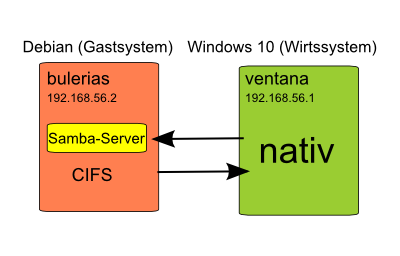
Netzwerkanbindung
VirtualBox verbindet jedes Gastsystem über vier Adapter mit dem Netz. Zur Auswahl stehen die Anschlussarten NAT, Netzwerkbrücke oder Host-Only-Netzwerk. Pro aktiviertem Adapter täuscht VirtualBox dem Gastsystem eine Ethernet-Karte vor. Dabei gilt folgende Zuordnung: Adapter 1 <-> eth0, Adapter 2 <-> eth1, ... .
NAT
Die Anschlussart NAT aus Abbildung 2 bringt einen Internetanschluss Out Of The Box mittels Network Adress Translator (NAT) in das Gastsystem. Eine Konfiguration unter Debian ist nicht mehr notwendig.

Host-only-Netzwerk
Die Anschlussart Host-only-Netzwerk veranlasst VirtualBox das Wirtssystem und seine Gäste über ein lokales Netzwerk zu verbinden. Zur Konfiguration können statische IP-Adressen oder der DHCP Dienst unter VirtualBox genutzt werden. Listing 1 zeigt die Konfiguration einer statischen IP-Adresse aus der Datei /etc/network/interfaces unter Debian. Zeile 1 veranlasst den Kernel die Ethernet Karte eth1 beim Systemstart in Betrieb zu nehmen. Die Angabe inet static vereinbart in Zeile 2 die IPv4-Adresse aus Zeile 3 für eth1. Zeile 4 ergänzt die Netzmaske des Host-Only-Netzwerkes.
auto eth1
iface eth1 inet static
address 192.168.56.2
netmask 255.255.255.0Samba
Der Netzwerkdienst Samba bietet Datei- und Druckerdienste unter Linux nativ in einer Windows-Domäne an. Mittels Samba erhält der Benutzer wie in Abbildung 3 Zugriff vom Windows-Wirtssystem aus auf Debian. Der Befehl apt-get install samba installiert Samba über die Shell. Listing 2 zeigt die Konfiguration von Samba für die Freigaben pa und root-read, Abbildung 3. Listing 2 ist in drei Abschnitte unterteilt. Der Abschnitt mit dem Namen global, Zeile 1-4, speichert serverweite Angaben. Zeile 2 registriert Bulerias in der Arbeitsgruppe des Wirtssystem, Zeile 3 den Namen im Windows-Netzwerk. Zeile 4 erzwingt die Anmeldung von Windows-Benutzern mittels Benutzername und Passwort. Die Freigabe mit dem Namen root-read, Zeile 6-9, gewährt in Zeile 8-9 lesenden Zugriff auf alle Dateien und Verzeichnisse des Wurzelverzeichnisses /. Die Freigabe mit den Namen homes, Zeile 11-15, wird dynamisch ausgewertet. Sie regelt den Zugriff auf die Home-Verzeichnisse unter Bulerias. Zeile 13 erlaubt nur dem Benutzer des Home-Verzeichnisses Zugriff. Seine Kennung wird bei aus der Variable %S gelesen und überprüft. Zeile 14 versteckt die Home-Verzeichnisse vor allen anderen Benutzern, Zeile 15 erlaubt dem Benutzer auch das Schreiben in seinem Home-Verzeichnis.
[global]
workgroup = WORKGROUP
netbios name = BULERIAS
security = User
[root-read]
comment = Server Root
path = /
read only = Yes
[homes]
commet = Home Directories
valid users = %S
browsable = No
read only = NoNach dem Speichern von Listing 2 in der Konfigurationsdatei von Samba unter dem Pfad /etc/samba/smb.conf aktiviert der Befehl service smbd restart die Änderungen durch Neustart des Samba-Servers. Der Befehl smbpasswd -a pa meldet abschließend das Windows-Konto pa unter Samba in der Shell an. Sinnvollerweise wird das Windows-Passwort des Kontos eingegeben. Abbildung 4 zeigt Debian aus Sicht des Windows-Explorers auf dem Wirtssystem.
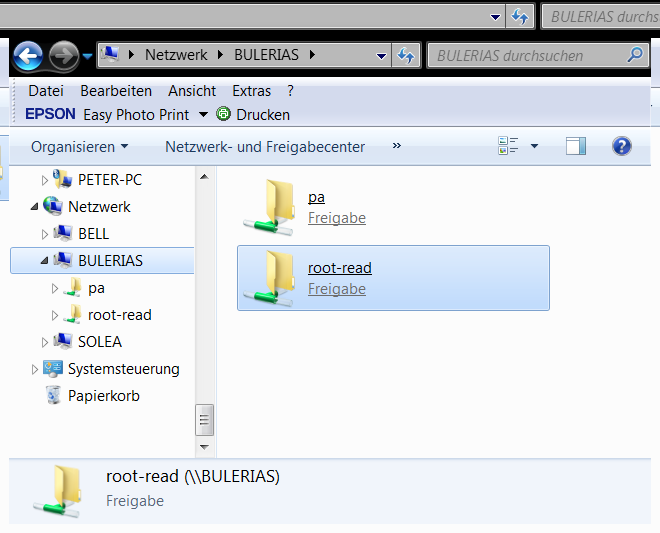
Um die Zusammenarbeit von Samba und Windows 7 Home Premium vorzubereiten war es notwendig in der Registry von Windows den Wert 2 zu dem Schlüssel LmCompatibilityLevel zu speichern. Dies geschieht beispielsweise mithilfe des Programms regedit, das als Administrator gestartet wird. Der Schlüssel findet sich unter dem Pfad: "HKEY_LOCAL_MACHINE\SYSTEM\CurrentControlSet\Control\Lsa, Abbildung 4.
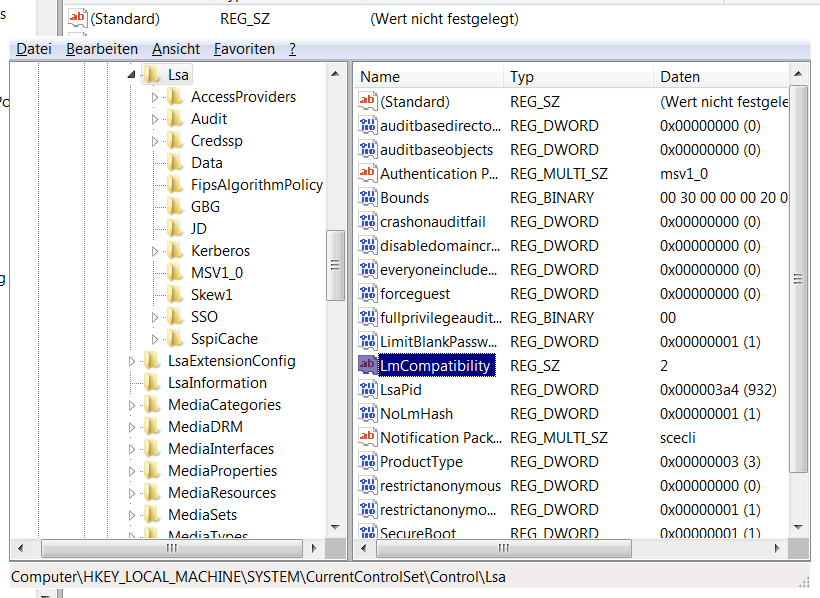
CIFS
CIFS, ebenfalls vom Samba-Projekt, geht die umgekehrte Richtung von Samba. Das Kernel-Modul bindet Windows-Verzeichnisse über das Netzwerk in das Verzeichnissystem von Debian ein. Der Befehl apt-get install cifs-utils installiert das Kernel-Modul unter Debian in der Shell. Der Befehl mount -t cifs //192.168.56.1/Users/pa/Documents /mnt -o user=pa bindet den Ordner Documents des Windows-Kontos pa auf dem Wirtssystem unter dem Einhängepunkt /mnt auf Debian ein. Die Option -t cifs veranlasst mount das Kernel-Modul CIFS zu verwenden. Der Windows-Host wird über seine IP-Adresse im Host-Only-Neztwerk adressiert. Die Angabe -o user=pa veranlasst CIFS sich unter dem Windows-Kontos pa anzumelden. Um die Benutzerrechte an den eingebundenem Verzeichnis Documents auf pa zu übertragen hilft der Eintrag aus Listing 3 in der Datei /etc/fstab. Die Angabe user gestattet dem unpriviligierten Debian User pa mit mount /home/pa/Ventana seine Dokumente aus dem Windows-Wirtssystem über die Shell selber einzubinden - vorausgestzt /home/pa/Ventana existiert und ist leer.
//192.168.56.1/Users/pa/Documents /home/pa/Ventana cifs noauto,user 0 0